6.TVtimeの設定
あとは,個人の好みで設定します。参考までにとどめておいてください。
(1)「Setup」の表示
画面内で右クリック
(2)アスペクト比(縦横比)を16:9
画面サイズを16:9に設定します。
Output configuration > 16:9 output の前の□をクリックしチェックする。
- 図9:Output configuration
- 図10:「16:9」をクリック
(3)Deinterlaceの設定
Video processing > Deinterlacer configuration をクリックし,Television Full resolutionをクリック。
Backをクリック。
(4)明るさとコントラストの設定
本Ubuntu機でTVやビデオを視聴しているとき,背景が黒で,登場人物の衣服も黒っぽいと,お互いがかぶってしまし,ただの黒にしか見えませんでした。そこで,明るさBrightnessを65くらいまで明るくすることで背景と同色の衣服の区別ができるようになりました。
Picture settings > Brightness > Increase をクリックし65にしました。図12,13です。(お好みで)
また,コントラストは少しぼかし気味にしたほうが柔らかい感じがするので45くらいにしました。まったくの主観です。
設定を保存するために,「Save current settings as defaults」をクリックします。Backをクリックして戻ります。(図14)
- 図12:Picture settings
- 図13:Brightness
- 図14:Save current settings as defaults
これで,設定完了です。

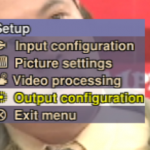
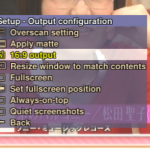
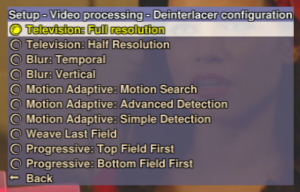
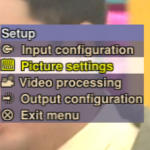
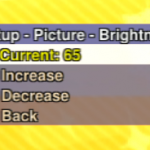
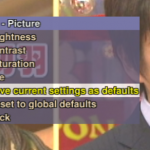




ある日,突然,画面が白黒になってしまいました。TVtimeのInput Configuration -> Change Video Source が”default”しか選択できない(S-videoが存在しない)状態でした。
どうも,rc.localに記述したmodprobe -rが正しく機能していないようです。
そこで,blacklistに記述しなおして,再起動するとS-videoが選択できるようになりました。無事に,カラーで視聴できました。
記述例:
sudo vi /etc/modprobe.d/blacklist.conf
最終行に
blacklist saa7134-alsa
blacklist saa7134